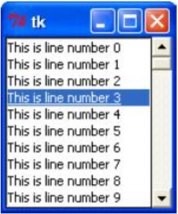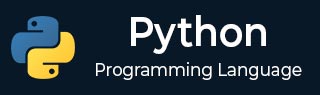
- Python 基础
- Python - 首页
- Python - 概述
- Python - 历史
- Python - 特性
- Python vs C++
- Python - Hello World 程序
- Python - 应用领域
- Python - 解释器
- Python - 环境搭建
- Python - 虚拟环境
- Python - 基本语法
- Python - 变量
- Python - 数据类型
- Python - 类型转换
- Python - Unicode 系统
- Python - 字面量
- Python - 运算符
- Python - 算术运算符
- Python - 比较运算符
- Python - 赋值运算符
- Python - 逻辑运算符
- Python - 位运算符
- Python - 成员运算符
- Python - 身份运算符
- Python - 运算符优先级
- Python - 注释
- Python - 用户输入
- Python - 数字
- Python - 布尔值
- Python 控制语句
- Python - 控制流
- Python - 决策
- Python - if 语句
- Python - if else
- Python - 嵌套 if
- Python - match-case 语句
- Python - 循环
- Python - for 循环
- Python - for-else 循环
- Python - while 循环
- Python - break 语句
- Python - continue 语句
- Python - pass 语句
- Python - 嵌套循环
- Python 函数 & 模块
- Python - 函数
- Python - 默认参数
- Python - 关键字参数
- Python - 仅限关键字参数
- Python - 位置参数
- Python - 仅限位置参数
- Python - 可变参数
- Python - 变量作用域
- Python - 函数注解
- Python - 模块
- Python - 内置函数
- Python 字符串
- Python - 字符串
- Python - 字符串切片
- Python - 修改字符串
- Python - 字符串连接
- Python - 字符串格式化
- Python - 转义字符
- Python - 字符串方法
- Python - 字符串练习
- Python 列表
- Python - 列表
- Python - 访问列表元素
- Python - 修改列表元素
- Python - 添加列表元素
- Python - 删除列表元素
- Python - 循环遍历列表
- Python - 列表推导式
- Python - 列表排序
- Python - 复制列表
- Python - 合并列表
- Python - 列表方法
- Python - 列表练习
- Python 元组
- Python - 元组
- Python - 访问元组元素
- Python - 更新元组
- Python - 解包元组
- Python - 循环遍历元组
- Python - 合并元组
- Python - 元组方法
- Python - 元组练习
- Python 集合
- Python - 集合
- Python - 访问集合元素
- Python - 添加集合元素
- Python - 删除集合元素
- Python - 循环遍历集合
- Python - 合并集合
- Python - 复制集合
- Python - 集合运算符
- Python - 集合方法
- Python - 集合练习
- Python 字典
- Python - 字典
- Python - 访问字典元素
- Python - 修改字典元素
- Python - 添加字典元素
- Python - 删除字典元素
- Python - 字典视图对象
- Python - 循环遍历字典
- Python - 复制字典
- Python - 嵌套字典
- Python - 字典方法
- Python - 字典练习
- Python 数组
- Python - 数组
- Python - 访问数组元素
- Python - 添加数组元素
- Python - 删除数组元素
- Python - 循环遍历数组
- Python - 复制数组
- Python - 反转数组
- Python - 排序数组
- Python - 合并数组
- Python - 数组方法
- Python - 数组练习
- Python 文件处理
- Python - 文件处理
- Python - 写入文件
- Python - 读取文件
- Python - 重命名和删除文件
- Python - 目录
- Python - 文件方法
- Python - OS 文件/目录方法
- Python - OS 路径方法
- 面向对象编程
- Python - OOPs 概念
- Python - 类 & 对象
- Python - 类属性
- Python - 类方法
- Python - 静态方法
- Python - 构造函数
- Python - 访问修饰符
- Python - 继承
- Python - 多态
- Python - 方法重写
- Python - 方法重载
- Python - 动态绑定
- Python - 动态类型
- Python - 抽象
- Python - 封装
- Python - 接口
- Python - 包
- Python - 内部类
- Python - 匿名类和对象
- Python - 单例类
- Python - 包装类
- Python - 枚举
- Python - 反射
- Python 错误 & 异常
- Python - 语法错误
- Python - 异常
- Python - try-except 块
- Python - try-finally 块
- Python - 抛出异常
- Python - 异常链
- Python - 嵌套 try 块
- Python - 用户自定义异常
- Python - 日志记录
- Python - 断言
- Python - 内置异常
- Python 多线程
- Python - 多线程
- Python - 线程生命周期
- Python - 创建线程
- Python - 启动线程
- Python - 合并线程
- Python - 线程命名
- Python - 线程调度
- Python - 线程池
- Python - 主线程
- Python - 线程优先级
- Python - 守护线程
- Python - 线程同步
- Python 同步
- Python - 线程间通信
- Python - 线程死锁
- Python - 中断线程
- Python 网络编程
- Python - 网络编程
- Python - Socket 编程
- Python - URL 处理
- Python - 泛型
- Python 库
- NumPy 教程
- Pandas 教程
- SciPy 教程
- Matplotlib 教程
- Django 教程
- OpenCV 教程
- Python 其他
- Python - 日期 & 时间
- Python - 数学
- Python - 迭代器
- Python - 生成器
- Python - 闭包
- Python - 装饰器
- Python - 递归
- Python - 正则表达式
- Python - PIP
- Python - 数据库访问
- Python - 弱引用
- Python - 序列化
- Python - 模板
- Python - 输出格式化
- Python - 性能测量
- Python - 数据压缩
- Python - CGI 编程
- Python - XML 处理
- Python - GUI 编程
- Python - 命令行参数
- Python - 文档字符串
- Python - JSON
- Python - 发送邮件
- Python - 扩展
- Python - 工具/实用程序
- Python - GUIs
- Python 高级概念
- Python - 抽象基类
- Python - 自定义异常
- Python - 高阶函数
- Python - 对象内部
- Python - 内存管理
- Python - 元类
- Python - 使用元类进行元编程
- Python - 模拟和存根
- Python - Monkey Patching
- Python - 信号处理
- Python - 类型提示
- Python - 自动化教程
- Python - Humanize 包
- Python - 上下文管理器
- Python - 协程
- Python - 描述符
- Python - 诊断和修复内存泄漏
- Python - 不可变数据结构
- Python 有用资源
- Python - 问答
- Python - 在线测验
- Python - 快速指南
- Python - 参考
- Python - 速查表
- Python - 项目
- Python - 有用资源
- Python - 讨论
- Python 编译器
- NumPy 编译器
- Matplotlib 编译器
- SciPy 编译器
Tkinter 滚动条
此部件提供一个滑块控制器,用于实现垂直滚动部件,例如 Listbox、Text 和 Canvas。 请注意,您也可以在 Entry 部件上创建水平滚动条。
语法
以下是创建此部件的简单语法:
w = Scrollbar ( master, option, ... )
参数
master − 表示父窗口。
options − 以下是此部件最常用的选项列表。 这些选项可以用逗号分隔的键值对使用。
| 序号 | 选项 & 描述 |
|---|---|
| 1 | activebackground 鼠标悬停在滑块和箭头上的颜色。 |
| 2 | bg 鼠标未悬停在滑块和箭头上的颜色。 |
| 3 | bd 槽周围整个周边的 3D 边框的宽度,也是箭头和滑块上 3D 效果的宽度。 默认情况下,槽周围没有边框,箭头和滑块周围有 2 像素的边框。 |
| 4 | command 每当移动滚动条时要调用的过程。 |
| 5 | cursor 鼠标悬停在滚动条上时出现的鼠标指针。 |
| 6 | elementborderwidth 箭头和滑块周围边框的宽度。 默认值为 elementborderwidth=-1,这意味着使用 borderwidth 选项的值。 |
| 7 | highlightbackground 滚动条未获得焦点时焦点高亮的色彩。 |
| 8 | highlightcolor 滚动条获得焦点时焦点高亮的色彩。 |
| 9 | highlightthickness 焦点高亮的厚度。 默认值为 1。设置为 0 可禁止显示焦点高亮。 |
| 10 | jump 此选项控制用户拖动滑块时发生的情况。 通常情况下 (jump=0),滑块的每次小拖动都会导致调用命令回调。 如果将此选项设置为 1,则只有在用户释放鼠标按钮后才会调用回调。 |
| 11 | orient 设置 orient=HORIZONTAL 可创建水平滚动条,设置 orient=VERTICAL 可创建垂直滚动条。 |
| 12 | repeatdelay 此选项控制按钮 1 需要在槽中按压多长时间才能使滑块开始重复地向该方向移动。默认值为 repeatdelay=300,单位为毫秒。 |
| 13 | repeatinterval repeatinterval |
| 14 | takefocus 通常,您可以通过 Tab 键将焦点切换到滚动条小部件。如果您不想要此行为,请将 takefocus 设置为 0。 |
| 15 | troughcolor 槽的颜色。 |
| 16 | width 滚动条的宽度(水平滚动条为其 y 维度,垂直滚动条为其 x 维度)。默认为 16。 |
方法
滚动条对象具有以下方法:
| 序号 | 方法和描述 |
|---|---|
| 1 | get() 返回两个数字 (a, b),描述滑块的当前位置。对于水平和垂直滚动条,a 值分别给出滑块左边缘或上边缘的位置;b 值给出右边缘或下边缘的位置。 |
| 2 | set (first, last) 要将滚动条连接到另一个小部件 w,请将 w 的 xscrollcommand 或 yscrollcommand 设置为滚动条的 set() 方法。参数的含义与 get() 方法返回的值相同。 |
示例
请自行尝试以下示例:
from tkinter import * root = Tk() scrollbar = Scrollbar(root) scrollbar.pack( side = RIGHT, fill=Y ) mylist = Listbox(root, yscrollcommand = scrollbar.set ) for line in range(100): mylist.insert(END, "This is line number " + str(line)) mylist.pack( side = LEFT, fill = BOTH ) scrollbar.config( command = mylist.yview ) mainloop()
执行上述代码后,将产生以下结果: